И така, сега е време за едно страхотно триково, което прочетох в блога за InDesign.
Стъпка 1
Начертавам кръг, като натискам Shift+бутона , за да стане наистина кръг. Давам на кръга син контур от 5 пиксела и избирам коя форма на контура искам, например вълнообразна линия.
• Контур : 5 Pt
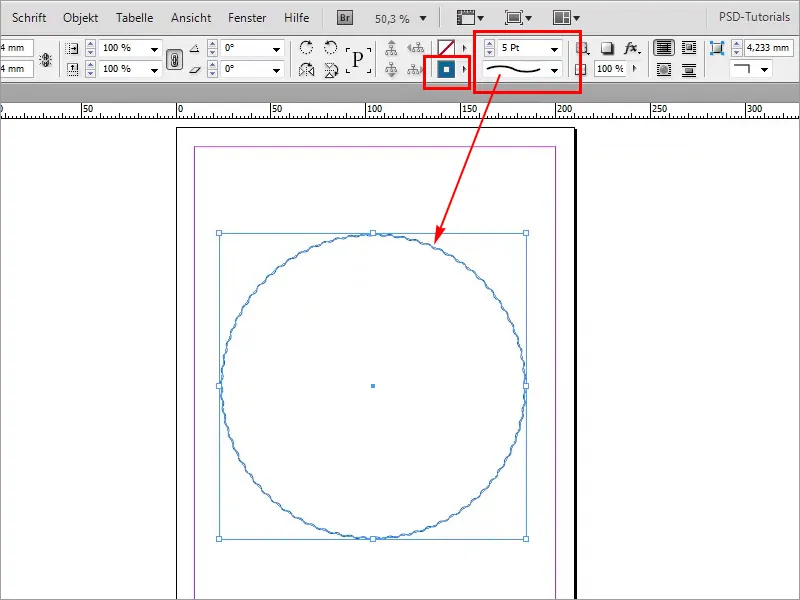
Стъпка 2
След това искам контурът да бъде много по-дебел. Проблемът е, че волните винаги се намаляват.
• Контур: 33 Pt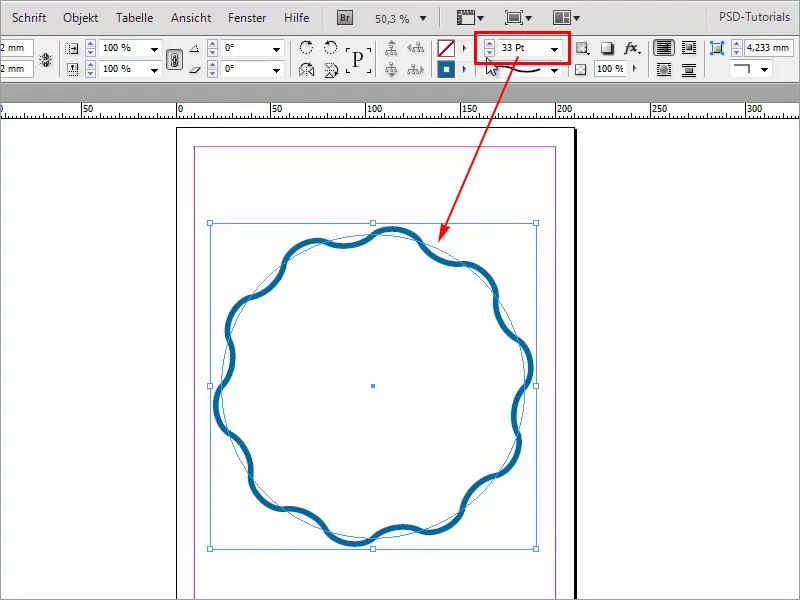
Стъпка 3
Това е жалко. Вероятно не искам това. Как мога да се справя? Затова нека използвам Illustrator. Просто искам точно тази форма, само с по-дебел контур. Щраквам върху кръга и копирам целия обект, натискайки Ctrl+C.
• Контур: 13 Pt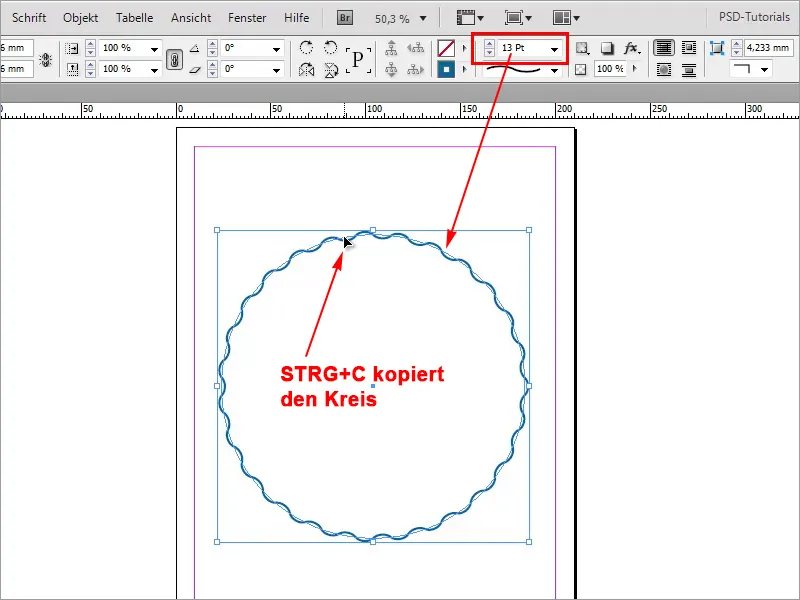
Стъпка 4
Влизам в Illustrator и създавам нов документ. Файл>Нов…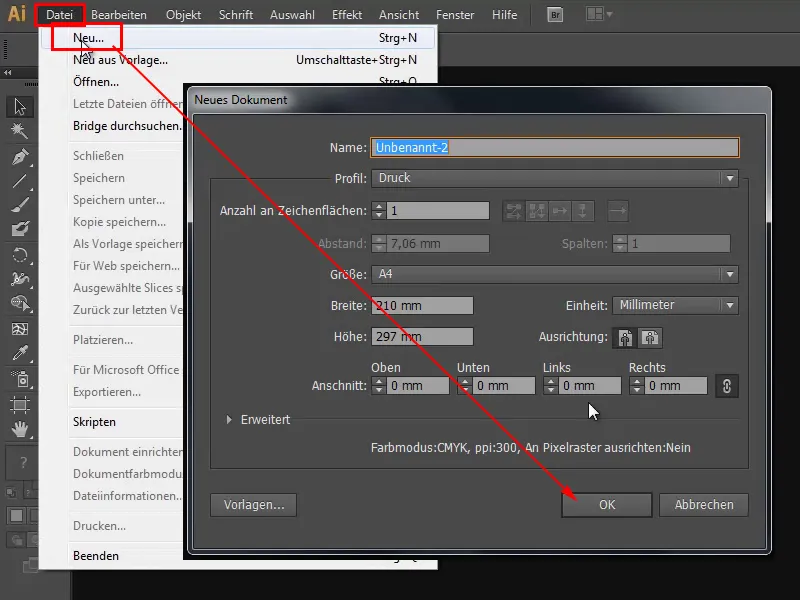
Стъпка 5
Поставям целия обект, като натискам Ctrl+V.
Стъпка 6
Натискам F7 и влизам в панела за слоеве. Тук разгъвам всичко до най-малките детайли и точно този път желая този път. Щраквам на този малък кръг вдясно. След това копирам всичко отново в клипборда с Ctrl+C.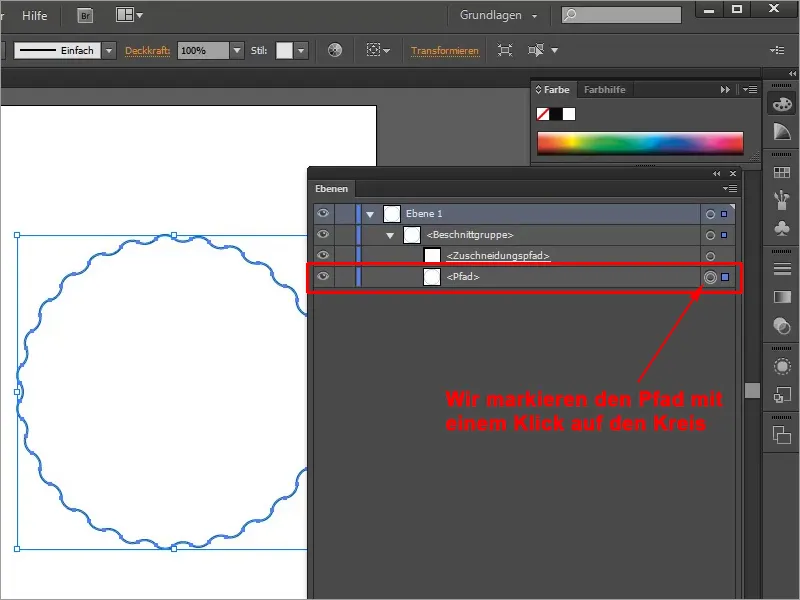
Стъпка 7
Първо изтривам съществуващия кръг и натискам Ctrl+V, за да поставя пътя от клипборда. Сега мога да увелича контура без да намалява броят на вълните.
• Контур: 31 Pt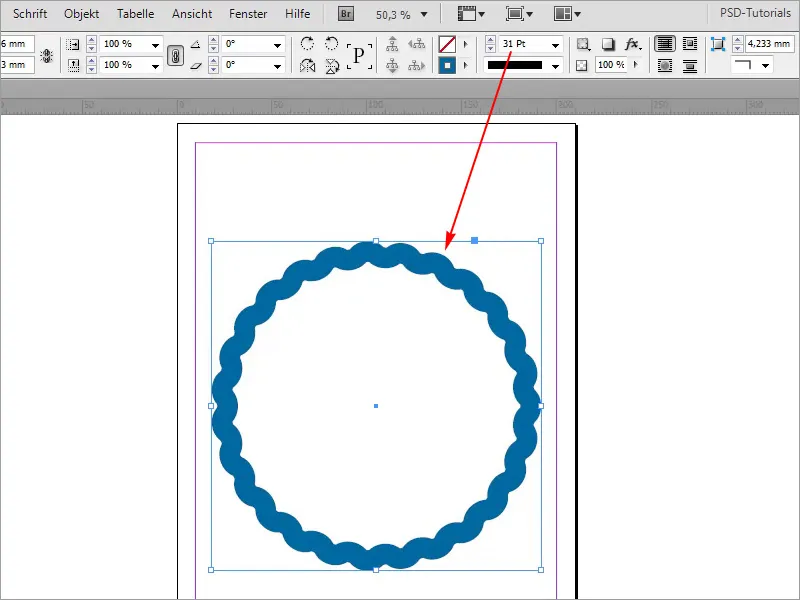
Стъпка 8
Това, разбира се, може да се направи и с всички други средства. Мога да изчертая каквото поискам, например триъгълник, и след това отново да копирам с Ctrl+C.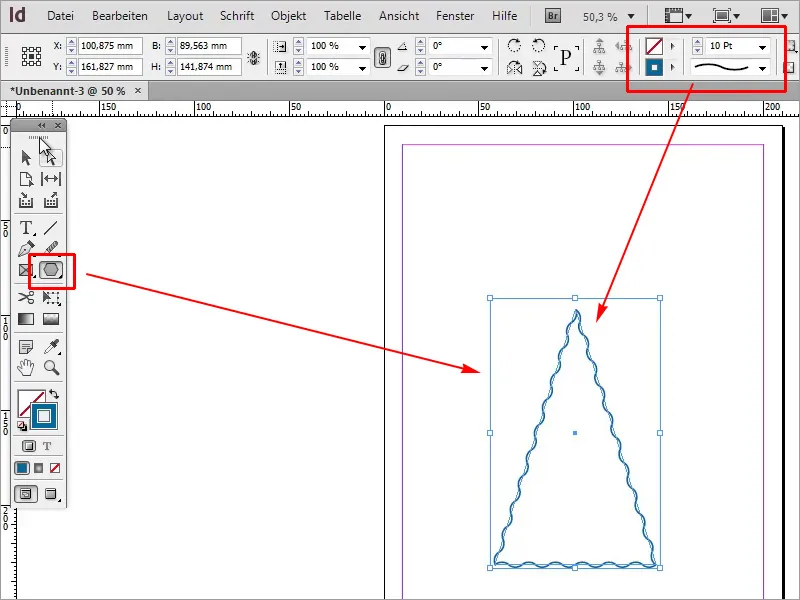
Стъпка 9
В Illustrator поставям с Ctrl+V, след което копирам пътя с Ctrl+C.
Стъпка 10
Пак изтривам съществуващия триъгълник и поставям пътя от клипборда с Ctrl+V. Сега мога да променя контурите.
• Контур: 12 Pt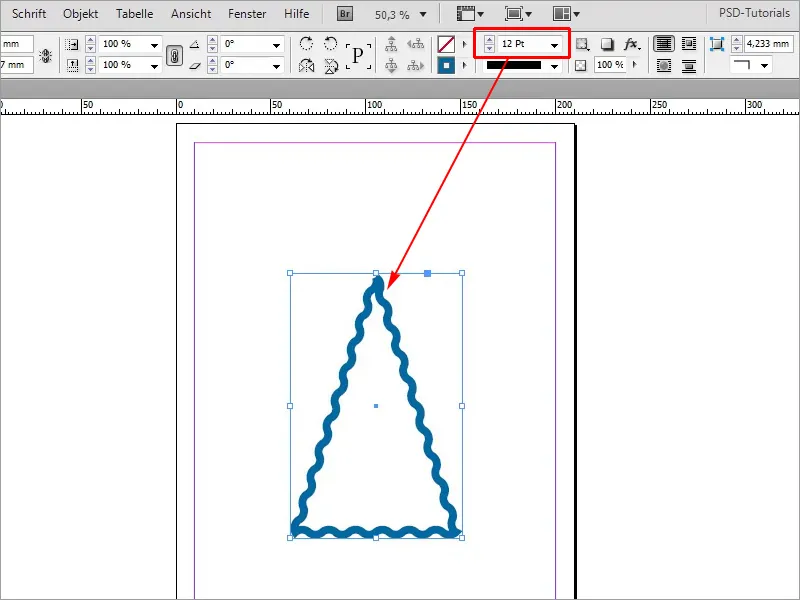
Това може да се приложи с всички различни форми.


